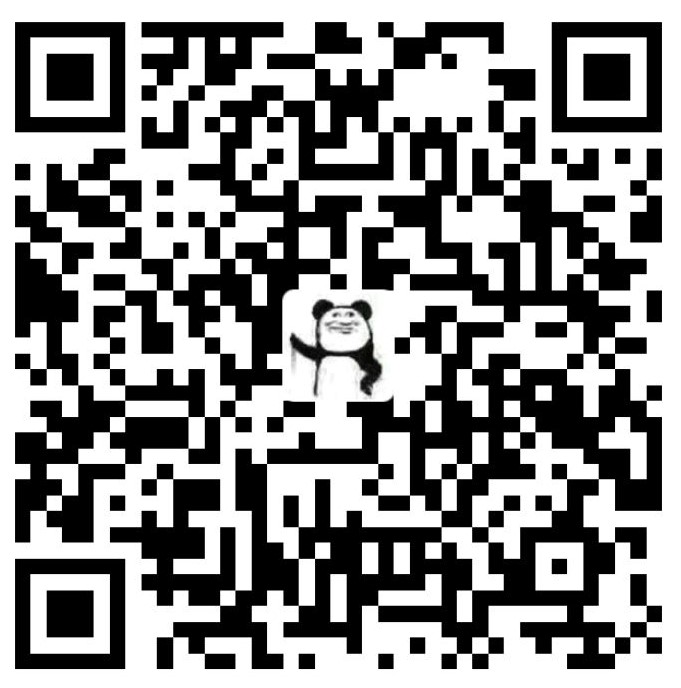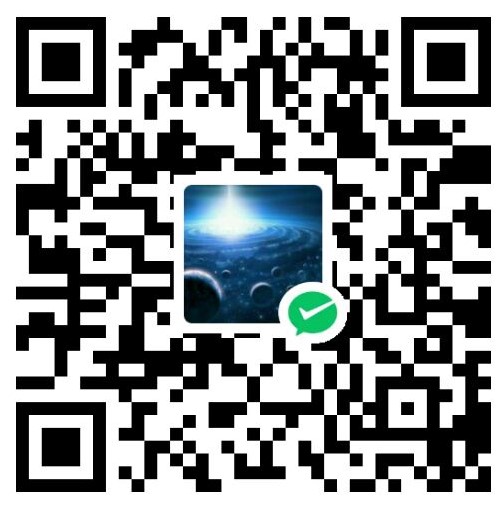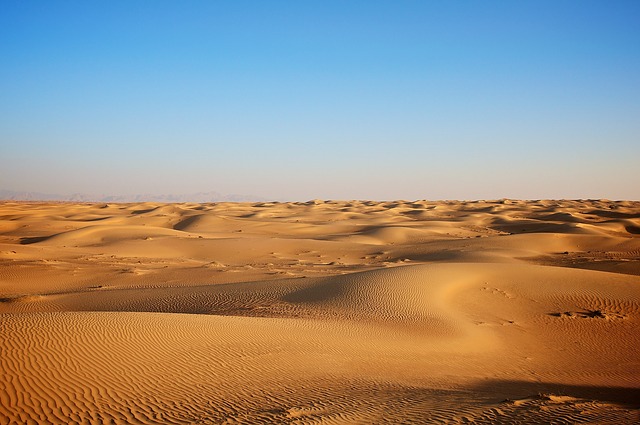参考文献
简介
Miniconda和Anaconda都是Python环境管理工具,可以用于创建、管理和部署Python环境及其依赖的软件包。它们的主要区别在于其默认安装的软件包和所需空间的大小。
-
Miniconda 是一个轻量级的Python环境管理工具,仅包括conda、Python及其所需的基本依赖库。因此,它的安装包大小较小,只有几十兆,相比于Anaconda更加灵活。用户可以根据自己的需要逐步安装所需的软件包,避免不必要的浪费。在需要安装新软件包时,可以使用conda install命令来安装所需的软件包。这使得Miniconda在轻量化、快速安装、定制化、跨平台方面具有优势。
-
Anaconda 是一个包含了数百个预安装软件包的Python环境管理工具,包括Python解释器、各种科学计算和数据分析库、可视化工具、深度学习框架等。Anaconda旨在为数据科学家和研究者提供一个完整的数据科学环境,可以直接安装并使用大量的数据科学工具。这也意味着,Anaconda的安装包非常大,通常需要几个GB的磁盘空间,安装所需的时间也较长。同时,由于默认安装了大量的软件包,如果不需要的话,可能会浪费磁盘空间和内存资源。
综上所述,如果您需要一个灵活、快速、定制化的Python环境管理工具,并且希望自己安装所需的软件包,那么Miniconda可能更适合您。如果您需要一个预装有大量数据科学工具的环境,那么Anaconda可能更适合您。两者安装步骤几乎一致。
1. 安装 Miniconda
1.1 Windows下安装
在 Windows 系统下安装 Miniconda,可以按照以下步骤进行:
-
首先,从官网下载适合你 Windows 系统的 Miniconda 安装程序:https://docs.conda.io/en/latest/miniconda.html
-
下载完成后,双击安装程序并按照提示进行安装。
-
安装过程中需要阅读并同意许可协议。
-
安装过程中需要选择 Miniconda 的安装路径。默认情况下是在
C:\Users\<username>\Miniconda3目录下创建一个名为Miniconda3的目录。你也可以选择其他路径,根据提示进行选择。
安装完成后,你就可以在终端中使用 conda 命令了,创建环境,安装依赖等操作都可以使用 conda 命令完成。
1.2 macOS下安装
在 macOS 系统下安装 Miniconda,可以按照以下步骤进行:
-
首先,从官网下载适合你 macOS 系统的 Miniconda 安装程序:https://docs.conda.io/en/latest/miniconda.html
-
下载完成后,双击安装程序并按照提示进行安装。
-
安装过程中需要阅读并同意许可协议。
-
安装过程中需要选择 Miniconda 的安装路径。默认情况下是在用户目录下创建一个名为
miniconda3的目录。你也可以选择其他路径,根据提示进行选择。 -
安装完成后,需要在终端中运行以下命令,以便 Miniconda 的环境变量生效:
source ~/.bash_profile安装完成后,你就可以在终端中使用 conda 命令了,创建环境,安装依赖等操作都可以使用 conda 命令完成。
1.3 Linux下安装
在 Linux 下安装 Miniconda,可以按照以下步骤进行:
-
首先,从官网下载适合你 Linux 系统的 Miniconda 安装程序:https://docs.conda.io/en/latest/miniconda.html
-
打开终端,进入下载目录,执行以下命令,安装 Miniconda:
bash Miniconda3-latest-Linux-x86_64.sh注意:如果你下载的是不同版本的安装程序,文件名也会有所不同,请根据你下载的版本自行更改文件名。
-
执行安装命令后,会出现 Miniconda 许可协议的信息,按照提示阅读并同意协议,即输入
accept -
接下来会提示你选择安装路径,默认情况下是在用户目录下创建一个名为
miniconda3的目录。你也可以选择其他路径,根据提示进行选择。 -
安装完成后,终端中会出现提示,说明 Miniconda 已经安装成功。需要重新打开终端,以便 Miniconda 的环境变量生效。
安装完成后,你就可以在终端中使用 conda 命令了,创建环境,安装依赖等操作都可以使用 conda 命令完成。
2. 配置 Miniconda
-
打开终端或 Anaconda Prompt(Windows 用户)。
-
创建并激活 conda 环境:
conda create --name env_name
conda activate env_name这里的 env_name 是你想要创建的环境名称。
- 安装所需的包和工具:
conda install package_name这里的 package_name 是你想要安装的包名称。
- 可以通过修改 .condarc 文件来修改默认的 conda 配置。
conda 配置文件的路径:
Linux/macOS:
~/.condarc或$HOME/.condarcWindows:
USERPROFILE%.condarc或C:\Users\username.condarc其中,
%USERPROFILE%为 Windows 系统环境变量,表示当前用户的主目录路径,username为当前用户名。
3. 常用的 conda 命令
conda 是一个用于包管理和环境管理的工具,可以方便地创建、安装、升级和删除不同的软件包和其依赖项。以下是一些常用的 conda 命令:
- 创建一个新的环境:
conda create --name env_nameenv_name 为你想要创建的环境名称。
- 激活一个环境:
conda activate env_nameenv_name 为你想要激活的环境名称。
- 在激活的环境中安装一个软件包:
conda install package_namepackage_name 为你想要安装的软件包名称。
- 列出当前环境中安装的所有软件包:
conda list- 列出所有可用的环境:
conda env list- 更新 conda:
conda update conda- 更新所有已安装的软件包:
conda update --all- 从环境中删除一个软件包:
conda remove package_name
conda remove -n env_name package_namepackage_name 为你想要删除的软件包名称。
- 退出环境
conda deactivate- 删除一个环境
conda remove -n env_name --all- conda清理缓存
conda clean -p # 删除没有用的包
conda clean -t # 删除tar包
conda clean -y --all # 删除所有的安装包及cache- 自动开启和关闭
conda config --set auto_activate_base false # 关闭自动激活状态
conda config --set auto_activate_base true # 关开启自动激活状态- 复制一个环境
conda create --name new --clone old在使用conda创建虚拟环境时,默认会将虚拟环境的文件夹放在Anaconda/Miniconda的安装路径下的envs文件夹中,具体路径为:
- Windows系统下:C:\Anaconda3\envs 或 C:\Users\你的用户名\Anaconda3\envs
- Linux/Mac系统下:/home/你的用户名/anaconda3/envs 或 /Users/你的用户名/anaconda3/envs
当然,你也可以使用conda config命令更改默认路径,例如:
conda config --add envs_dirs /path/to/new/envs/folder这个命令会在新路径下创建一个名为envs的文件夹,用来存储所有的虚拟环境。
4. conda 换源
如果你在使用 conda 时遇到网络问题,可以将 conda 的源换成清华源(https://mirrors.tuna.tsinghua.edu.cn/help/anaconda/)。具体步骤如下:
-
打开终端或 Anaconda Prompt。
-
在命令提示符中输入以下命令:
conda config --show # 显示当前 conda 配置
conda config --add channels https://mirrors.tuna.tsinghua.edu.cn/anaconda/pkgs/free/ # 添加清华源的免费仓库
conda config --add channels https://mirrors.tuna.tsinghua.edu.cn/anaconda/pkgs/main/ # 添加清华源的主要仓库
conda config --set show_channel_urls yes # 显示添加的所有仓库地址这会将清华源添加到你的 conda 配置文件中。
-
执行
conda update conda命令,以确保你的 conda 版本是最新的。 -
如果你要创建新的环境或安装新的软件包,请使用以下命令:
conda create --name env_name package_nameenv_name 为你想要创建的环境名称,package_name 为你想要安装的软件包名称。
例如:
conda create -n pytorch python==3.8创建一个 pytorch 环境,pythoon 版本为3.8
- 如果你需要取消这些换源更改,可以使用以下命令:
conda config --remove-key channels # 移除添加的仓库地址
conda config --set show_channel_urls no # 不再显示仓库地址除了清华源之外,还有不少其他的 conda 镜像源可以使用。以下是一些常用的 conda 镜像源及其地址:
- 中科大镜像源:https://mirrors.ustc.edu.cn/anaconda/pkgs/main/
- 阿里云镜像源:https://mirrors.aliyun.com/anaconda/pkgs/main/
- 华为云镜像源:https://mirrors.huaweicloud.com/repository/anaconda/pkgs/main/
- 中国科学院开源协会镜像源:https://mirrors.opencas.cn/anaconda/pkgs/main/
- 豆瓣镜像源:https://pypi.douban.com/simple
如果你想切换到其他镜像源,可以使用类似于切换清华源的方法,将需要的镜像源地址添加到 conda 配置文件中。
需要注意的是,不同的镜像源可能会有不同的速度和可靠性,建议根据自己的网络情况选择合适的镜像源。
5. 导出环境
conda env export > environment.yaml
conda env create -f environment.yaml移植过来的环境只有原来环境里用conda install等命令直接安装的包,用pip之类装的东西没有移植过来,需要重新安装。
6. 总结
使用 conda 时,需要注意以下几点:
- 环境隔离:conda 可以创建虚拟环境来隔离不同的 Python 包和版本。在使用 conda 安装包时,需要确保安装在正确的环境中,以免出现冲突或版本不兼容的问题。可以使用
conda env list查看当前存在的环境,使用conda activate env_name激活指定的环境。 - 版本管理:conda 可以安装不同版本的 Python 包和库,并且可以轻松地切换不同版本之间。在安装新包或更新已有包时,需要注意是否与当前环境中的其他包兼容。可以使用
conda search package_name命令查询指定包的可用版本,使用conda install package_name=version命令安装指定版本的包。 - 包管理:conda 不仅可以安装 Python 包和库,还可以安装其他语言的依赖库和系统工具。在使用 conda 安装包时,需要注意包的来源和可靠性,以免下载和安装恶意软件。可以使用官方的 conda-forge 渠道来安装社区维护的包,也可以使用其他可信的镜像源。
- 配置管理:conda 可以通过配置文件来管理镜像源、默认安装路径、自动激活环境等设置。在使用 conda 时,需要注意配置文件是否正确,以免出现安装失败或异常的问题。可以使用
conda config --show命令查看当前的配置信息,使用conda config --set key=value命令修改指定的配置项。
总之,在使用 conda 时,需要仔细阅读文档,遵循最佳实践,以免出现不必要的问题。以上就是一些常用的 conda 小技巧。